그래픽 디자이너를위한 3D 텍스트 자습서

디자인에 3D 요소를 추가하기 시작하는 그래픽 디자이너가있는 경우 3D 기능으로 DABBLED를받을 수 있습니다. Photoshop CC. 또는 일러스트레이션 ...에 그러나이 작업을 수행하기 위해 진정한 3D 응용 프로그램을 사용하는 힘과 비교할 수 없습니다.
그러나 새로운 소프트웨어를 배우는 것은 협박 중입니다. 거기에 많은 3D 응용 프로그램이 있지만 Cinema 4D는 그래픽 디자이너에게는 Adobe 제품과 밀접하게 연결되어 있습니다. 사실, 당신이 가진 경우 어도비 크리 에이 티브 클라우드 CC 가입이있는 Cinema 4D Lite에 완전히 무료로 액세스 할 수 있습니다. 시작하자.
01. Cinema 4D를 발사합니다
Cinema 4D Lite를 엽니 다. 처음 열어야 해. 애프터 효과 ...에 After Effects 사용자가 OK가 아니라면 많이 알 필요가 없습니다. 그러나 우리는 렌더링을 처리하기 위해 결국 몇 단계 동안 AE를 사용합니다.
After Effects에서는 파일 & gt로 이동합니다. 뉴 & gt; 맥슨. 새 프로젝트를 저장하고 싶은 위치를 묻는 메시지가 표시되며 Cinema 4D가 열립니다.
02. 일부 텍스트를 추가하십시오
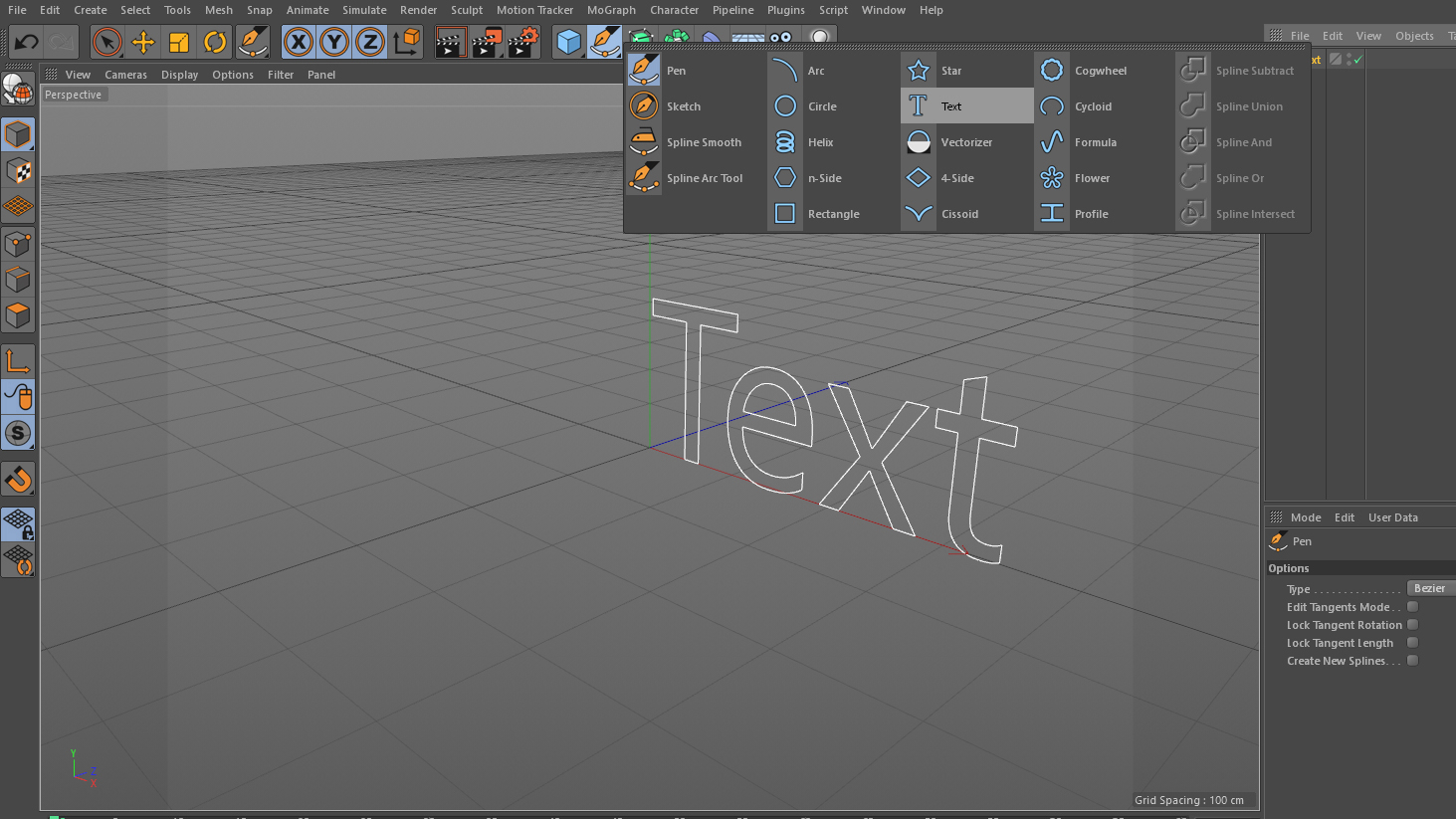
간단한 텍스트로 쉽게 시작하겠습니다. 인터페이스 상단에서 익숙한 펜 도구처럼 보이는 것을 볼 수 있습니다. 왼쪽 클릭 및 보류하면 다른 많은 옵션을 사용할 수 있습니다. 이들은 스플라인이라고합니다. CINEMA 4D에서 스플라인은 펜 도구 또는 다른 모양 도구로 만들 수있는 경로와 같지만 단지 2 개가 아닌 3 차원으로 존재할 수 있습니다. 텍스트라는 스플라인 옵션을 클릭하십시오.
세 가지 일이 일어날 것입니다. 바닥 그리드가있는 관점보기에서 텍스트 스플라인이 나타납니다.
오른쪽 상단 패널 (오브젝트 패널)으로 보면 Adobe 응용 프로그램의 레이어처럼 보이는 객체가 표시됩니다. 그것은 기본적으로 그것이 무엇인지, 그보다 오브젝트 패널에 더 많은 것이 있습니다.
그리고 마지막으로, 오른쪽 하단 패널 (속성 패널)을 보면 '텍스트'라는 단어가 표시되며 많은 컨트롤을 사용할 수 있습니다.
03. 텍스트를 조정하십시오
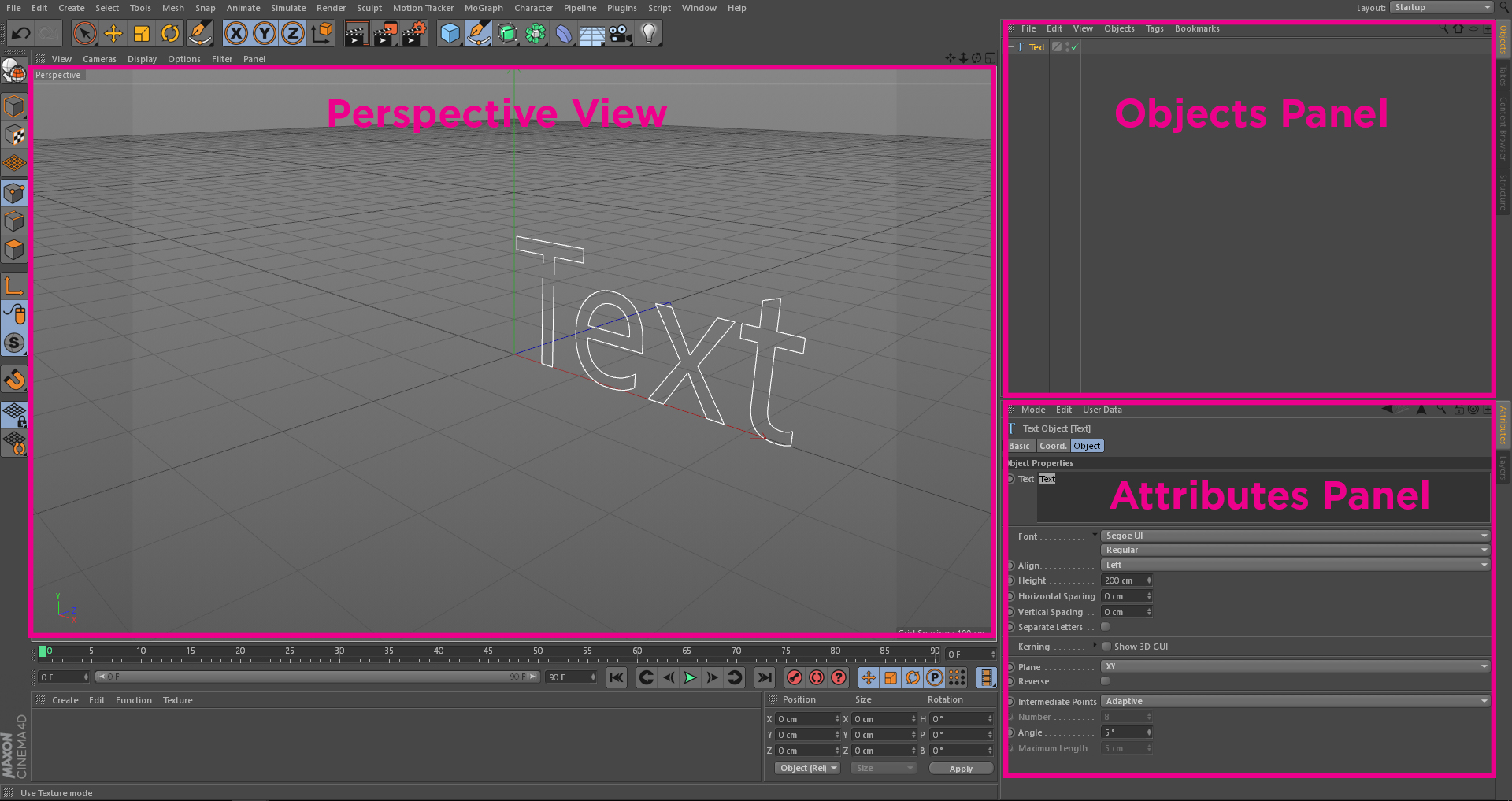
속성 패널 상단의 큰 필드에 단어 텍스트가있는 단어를 보는 것을 클릭하고 텍스트를 원하는대로 유형을 입력하십시오. 해당 필드 외부를 클릭하여 텍스트를 업데이트하십시오. 바로 그 필드에서 글꼴을 선택할 수있는 위치가 표시됩니다.
텍스트를 3D 공간으로 회전하려면 Alt / Option을 누른 다음 사시도보기에서 왼쪽 클릭하여 드래그하십시오. 이 시점에서 유형에 깊이가 없으면 텍스트의 개요 일뿐입니다. 깊이를 부여하려면 다른 유형의 객체가 필요합니다.
04. 당신의 말의 깊이를주십시오
스플라인 도구의 오른쪽으로 녹색 상자가 표시됩니다. 그 상자를 왼쪽 클릭하고 보류하면 더 많은 옵션이 표시됩니다. Entrude 객체를 선택하십시오. 이제 객체 패널의 텍스트 개체 바로 위에있는 압출 객체가 있습니다.
객체 패널이 많은 다른 기존의 계층 접근 방식과 다른 방식은 계층 적 임의입니다. 우리는 텍스트 객체의 자식을 텍스트 깊이를 제공하도록 텍스트를 만들 수 있습니다.
텍스트 객체를 왼쪽 버튼으로 누르고 마우스를 드래그하여 압출 객체 위에 올려 놓습니다. 화살표가 가리키는 화살표가 나타날 때만 마우스를 놓습니다.
이제 Extrude 객체를 클릭합니다. 속성 패널에서는 '압출 객체'라고 표시되는 위치에서 몇 개의 탭을 알 수 있습니다. '캡'탭을 클릭하십시오. 'CAP'라고하는 시작과 끝 필드가 표시됩니다. 그들을 '필렛 캡'으로 바꾸십시오.
필렛은 베벨과 같습니다. 그것은 당신의 텍스트를 유행하는 좋은 방법입니다.
05. 일부 텍스트 기능을 추가하십시오
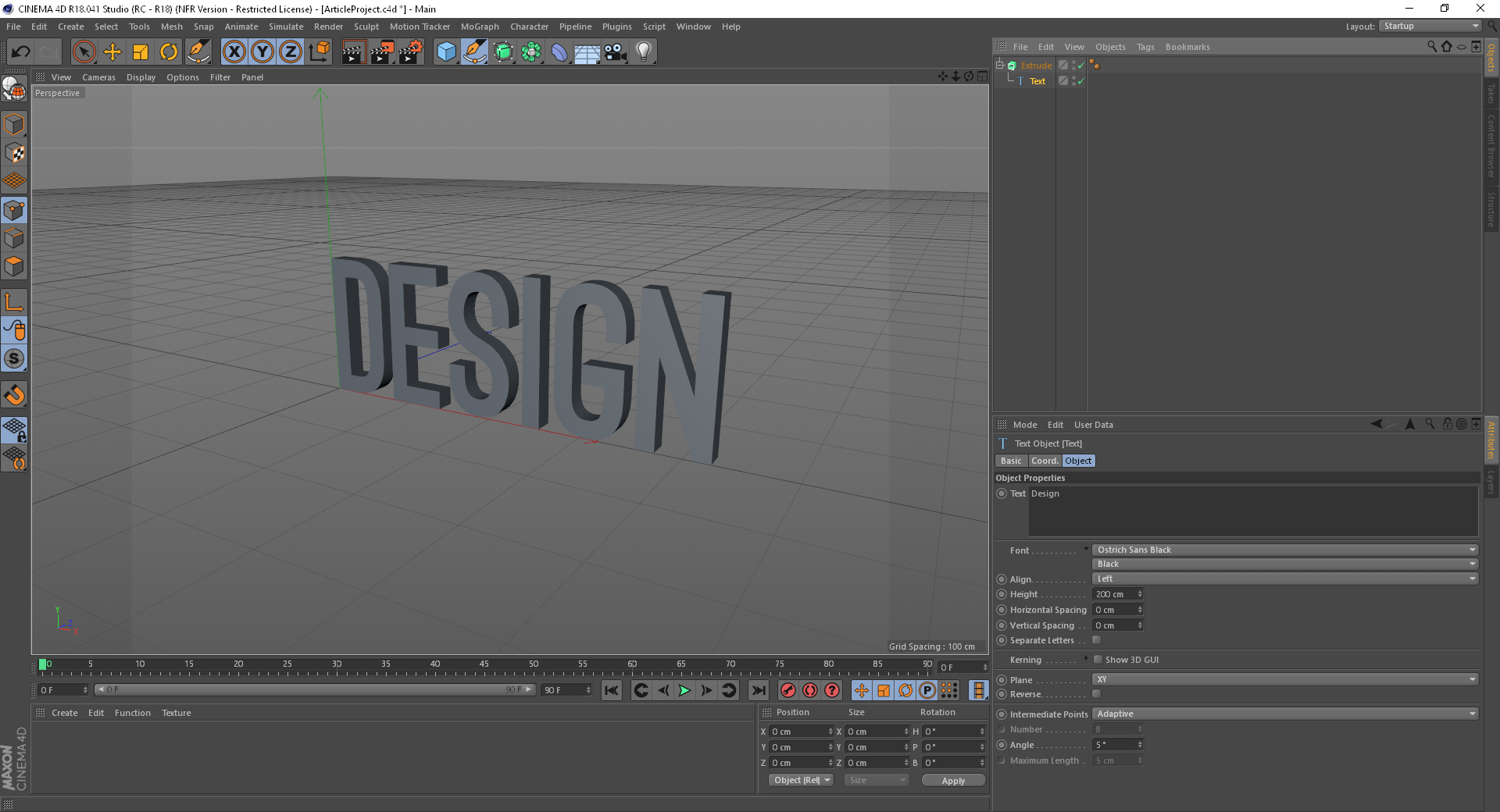
단계와 반지름을 조정하여 룩을 더 사용자 정의합시다. 관점보기 바로 위에 :보기, 카메라, 디스플레이, 옵션, 필터, 패널을 표시하는 작은 메뉴 목록이 표시됩니다. 표시 & gt; Gouraud 음영 [선]. 이렇게하면 유형의 세분화를 볼 수 있습니다.
이제 텍스트의 속성 패널로 돌아갑니다. 여기에 '단계'옵션은 필렛에 포함 된 하위 분야의 수를 의미합니다. 기본값은 1이지만 시작 및 엔드 캡 모두에 대해 4로 변경하려는 것입니다.
그런 다음 반경을 5에서 3까지 기본값으로 돌리십시오. 원하는 경우 'Gouraud Shading [Lines]'을 끄고 일반적인 'Gouraud Shading'으로 돌아갈 수 있습니다.
텍스트가 약간 둥근 된 가장자리에서 훨씬 더 빨리 빛을 더 많이 잡는 방법을 알아보십시오. 이 사용자 정의는 CINEMA 4D가 다른 Adobe 앱의 3D 기능에 대한 우수한 선택이되는 작은 이유입니다.
06. 텍스트를 소재로 줘

이제 텍스트에 자료를 추가 해 봅시다. 재생 영역 아래쪽에있는 바로 아래에 다시 읽을 수 있습니다 : 작성, 편집, 기능, 텍스처. Create & Gt; 새로운 자료.
우리가 재료에서 할 수있는 많은 것이 많지만, 더 발전합니다. 그 새로운 흰색 재료를 유형으로 드래그하기 만하면됩니다.
07. 배경을 포함시킵니다
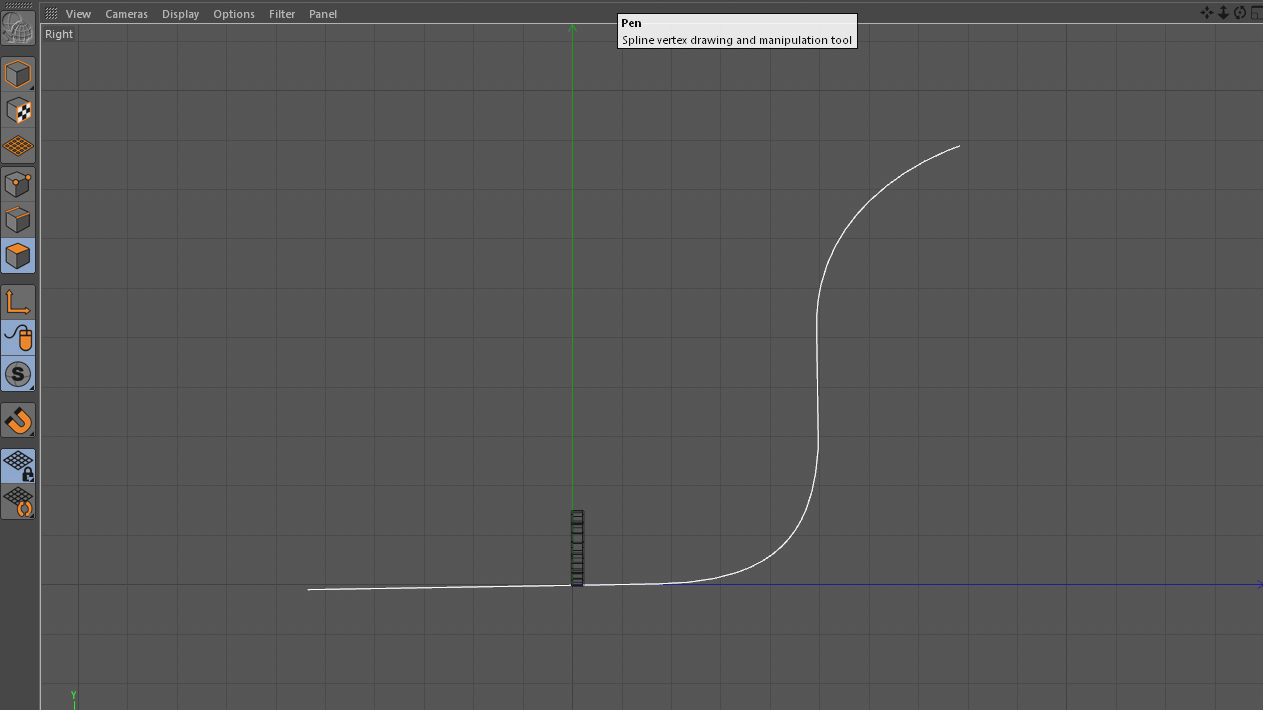
우리는 배경이 필요합니다. 중간 마우스 휠을 클릭하면 전망보기를 클릭하면 네 개의 상자가 표시됩니다. 왼쪽 상단 구석에 오른쪽으로 말하는 상자를 선택하십시오. 이전에 텍스트 스플라인을 가져 와서 위의 이미지와 같이 텍스트에 S 자 모양의 곡선을 그릴 수있는 펜 도구를 잡아라.
이것은 배경을위한 완벽한 스플라인입니다. Perspective View에서 다시 가간을 클릭하고 왼쪽 상단 상자에서 가운데 클릭하여 전형적인보기로 돌아갑니다.
08. 압출 운동을 조정합니다

새로 그려진 스플라인과 함께 다른 압출 물체를 어린이로 추가하십시오. 개체 패널에서 Extrude 객체를 선택한 다음 속성 패널 내의 개체 탭으로 이동합니다. 0cm, 0cm, 20cm 읽는 세 개의 필드가있는 운동 속성이 표시됩니다. 20cm 값은 기본적으로 z 축에서 압출 이동을 나타냅니다.
우리는 X 축에서 우리의 움직임을 원하므로 20 대 0을 설정하고 첫 번째 필드를 약 1250cm로 설정하십시오. 위의 이미지처럼 보입니다.
09. 조명을 추가하십시오
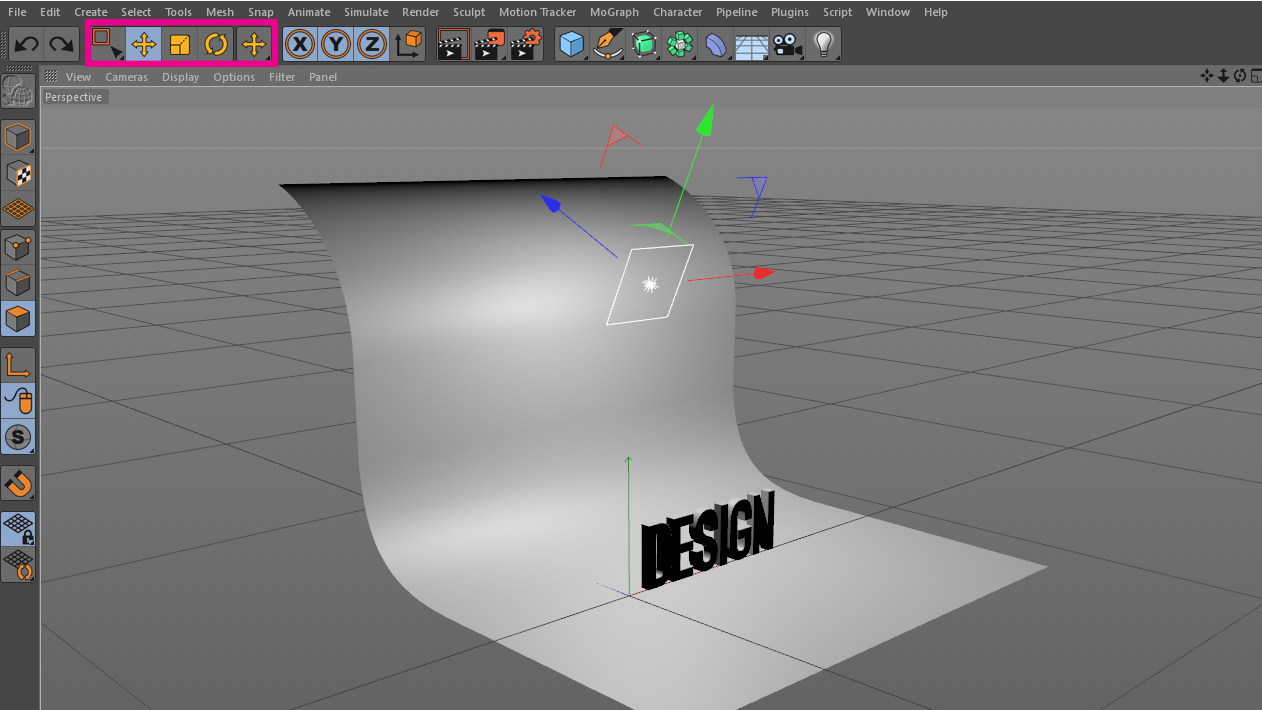
텍스트에 사용한 것과 동일한 소재를 배경으로 드래그하십시오. 이제 조명을 추가 할 시간입니다. 우리가 모든 객체를 얻은 곳에서는 전구 아이콘을 볼 수 있습니다. 왼쪽 버튼을 클릭하고 그만 눌린 다음 영역 표시등을 선택하십시오.
중간에 작은 별이있는 광장처럼 보이는 빛을 얻을 것입니다. 선택, 이동, 스케일 및 회전 도구를 사용하여 스페이스의 빛을 배치하십시오.
10. 빛을 복제하십시오
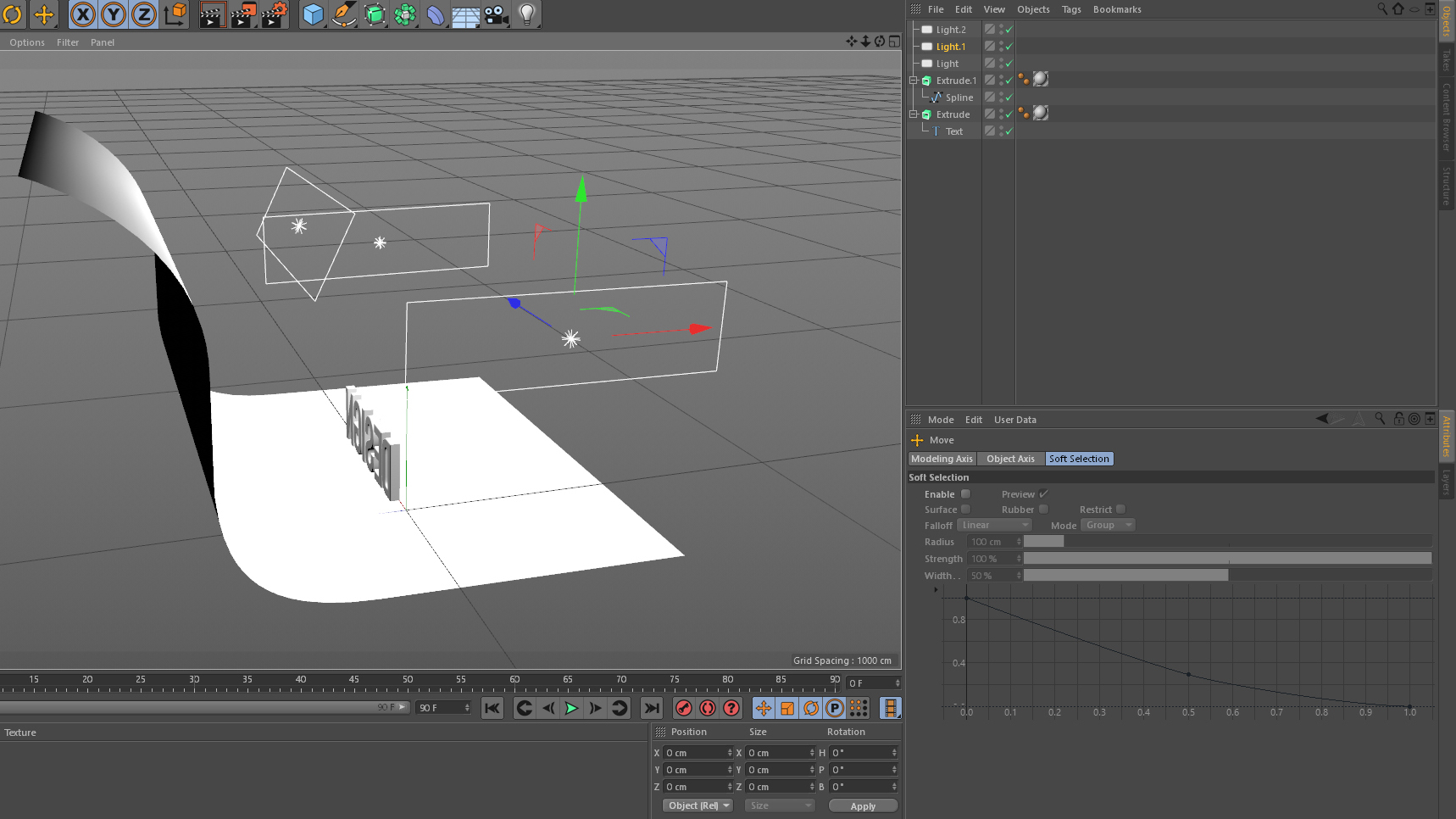
개체 패널의 표시 등을 클릭하고 속성 패널의 세부 정보 탭으로 이동합니다. 디폴트에서 200cm의 기본값에서 700 원으로 x 크기를 늘리면 더 많은 직사각형을 만듭니다.
개체 패널에있는 빛을 선택하여 복사하여 복사하십시오 ( CMD + C. 과 CMD + V. 짐마자두 복사본을 만들고 싶습니다.위의 이미지와 같은 표시등을 표시하십시오.
다음 페이지 : 그림자를 추가하고 카메라를 배치하고 이미지를 렌더링합니다.
- 1
- 2.
현재 페이지: 시네마 시작하기 4D.
다음 페이지 3D 텍스트를 마무리하고 시네마에서 렌더링 4D.어떻게 - 가장 인기있는 기사
화염 화가로 시작하기
어떻게 Sep 15, 2025화염 화가는 독립형 페인트 및 입자 효과 패키지로 원래의 그림, 조명 효과, 비 전통적인 디자인 또는 환상적인 배경을 쉽고 빠르게 만들 수 있�..
자바 스크립트로 SVG 애니메이션
어떻게 Sep 15, 2025자바 스크립트에서 CSS3 또는 Web Animations API를 사용하여 브라우저에서 기본적으로 성과를 거할 수 ..
Photoshop에서 이중 노출을하십시오
어떻게 Sep 15, 2025Adobe는 현재로 만들어지는 새로운 일련의 비디오 자습서를 시작하여 다양한 디자인 프로젝트를 작성하는 방법을 개요하는 것을 목표로합니다. ..
카테고리
- AI & 머신 러닝
- Airpods
- 아마존
- Amazon Alexa & Amazon Echo
- Amazon Alexa & Amazon Echo
- Amazon Fire TV
- Amazon Prime 비디오
- 안드로이드
- Android 휴대 전화 및 정제
- 안드로이드 폰 및 태블릿
- 안드로이드 TV
- Apple
- Apple App Store
- Apple Homekit & Apple Homepod
- Apple Music
- Apple TV
- Apple Watch
- Apps & Web Apps
- 앱 및 웹 앱
- 오디오
- 크롬 북 및 크롬 OS
- 크롬 북 및 크롬 OS
- Chromecast
- Cloud & Internet
- 클라우드 및 인터넷
- 클라우드와 인터넷
- 컴퓨터 하드웨어
- 컴퓨터 기록
- 코드 절단 및 스트리밍
- 코드 절단 및 스트리밍
- Disord
- 디즈니 +
- DIY
- 전기 자동차
- Ereaders
- 골자
- 설명 자
- 페이스 북
- 노름
- 일반
- Gmail
- Google 어시스턴트 및 Google Nest
- Google Assistant & Google Nest
- Google 크롬
- Google 문서 도구
- Google 드라이브
- Google지도
- Google Play 스토어
- Google Sheets
- Google 슬라이드
- Google TV
- 하드웨어
- HBO MAX
- 어떻게
- HULU
- 인터넷 속어 & 약어
- IPhone & IPad
- Kindle
- 리눅스
- MAC
- 유지 관리 및 최적화
- Microsoft Edge
- Microsoft Excel
- Microsoft Office
- Microsoft Outlook
- Microsoft PowerPoint
- Microsoft 팀
- Microsoft Word
- Mozilla Firefox
- Netflix
- 닌텐도 스위치
- Paramount +
- PC 게임
- 공작
- 사진
- Photoshop
- 플레이 스테이션
- 개인 정보 보호 및 보안
- 개인 정보 및 보안
- 개인 정보 보호 및 보안
- 제품 반환
- 프로그램 작성
- 라스베리 PI
- 레딧
- Roku
- 사파리
- 삼성 전화 및 정제
- 삼성 전화기 및 태블릿
- 여유
- 스마트 홈
- Snapchat
- 소셜 미디어
- 공간
- Spotify
- 틴더
- 문제 해결
- TV
- 트위터
- 비디오 게임
- 가상 현실
- VPNS
- 웹 브라우저
- WIFI 및 라우터
- Wi -Fi & 라우터
- Windows
- Windows 10
- Windows 11
- Windows 7
- Xbox
- YouTube & YouTube TV
- YouTube 및 YouTube TV
- 줌
- 설명자







